Ma jiro qalab wax galinta ah oo laga helay Windows 11/10
Isticmaalayaasha qaar ayaa sheegay in codka kombiyuuterku uu gabi ahaanba joojiyay shaqadiisa marka ay rakibaan oo ay cusbooneysiiyaan Windows 11/10 . Arrintani waxay la socotaa fariin khalad ah - Ma jiro qalab wax gelin ah oo la helay(No audio input device found) . Haddii aad la kulanto arrin maqal ah oo noocaas ah kumbuyuutarkaaga markaa casharradan ayaa laga yaabaa inay kaa caawiso inaad xalliso arrinta.

Qalab wax galinta maqal ah lagama helin Windows 11
Haddii aad la kulanto dhibaatadan Windows 11/10 , ka dib raac talooyinka hoose si aad u xalliso:
- Dib u bilaw kombayutarkaga
- Samee cilladaha maqalka
- Cusbooneysii darawalka Sound
- Soo qaado darawalka cusub oo rakib
Aynu hadda si faahfaahsan u aragno:
1] Dib u bilow kombayutarkaga
Qaladka aaladda maqalku wuxuu dhici karaa marka qaabeynta qalab kasta wax laga beddelo inta Windows la raraynayo. Si dhibaatadaan looga fogaado, waxaa lama huraan ah in aadan ka saarin ama ku xirin wax qalab ah inta uu kumbuyuutarkaagu bilaabanayo.
Marka kombuyuutarku si buuxda u buuxiyo, waxaad samayn kartaa hawlahan. Haddi ciladku sii socoto, waxa lagu xalin karaa dib u bilaabida kombayutarkaga.
Akhri(Read) : Qalabka Maqalka iyo Soo saarista waa la furay markii dib loo bilaabo(Audio Input and Output device uninstalled upon restart) .
2] Samee dhibaatada maqalka
Windows 11/10 waxa uu la socdaa barnaamij ku dhex dhisan oo ogaanshaha oo lagu magacaabo Audio Troubleshooter kaas oo aqoonsan kara oo hagaajin kara arrimaha la xidhiidha codka. Waxaa la sheegay dad badan oo isticmaala in ka dib markii ay ordeen qalabkan, ay awoodeen in ay xaliyaan arrinta. Sidaa darteed, haddii dib u bilaabista kombiyuutarka uu ku guuldareysto inuu xalliyo dhibaatada, waxaad wadi kartaa cilad-bixiyaha.
- Si aad u bilowdo, fur marka hore goobaha PC. Waxaad tan ku samayn kartaa adigoo riixaya Windows + I kumbuyuutarkaaga.
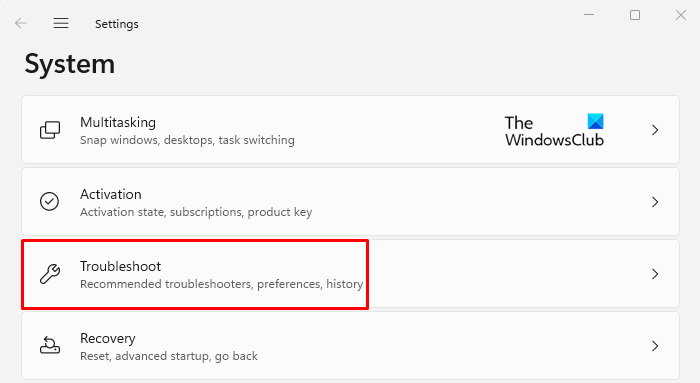
- Tag qaybta nidaamka(System) , hoos u dhaadhac oo guji ikhtiyaarka Dhibaatooyinka .(Troubleshoot)

- Ka dooro cilad -saareyaal kale oo ka mid ah menu-ka dhib -u-soo-saarka.(Other troubleshooters)
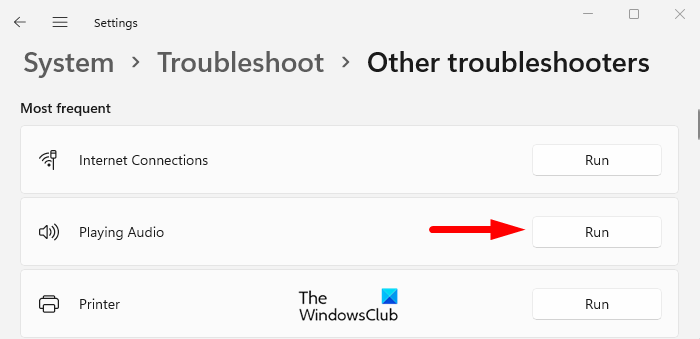
- Waxaad arki doontaa ikhtiyaarka ah Playing Audio . Guji Run si aad u bilowdo cilad-saarka maqalka.
- Haddii ay jiraan dhibaatooyin qalabka, si toos ah u hagaajin doonaa.
Waxaan rajeyneynaa(Hopefully) , taasi waxay xallin doontaa arrinta. Haddii taasi shaqayn waydo, isku day xalka xiga.
Akhri(Read) : Ma jiro qalab darawaliinta ah oo khalad laga helay intii lagu jiray Dejinta Windows.
3] Cusbooneysii darawalka codka

Waxa xiga oo aad isku dayi karto waa cusboonaysiinta darawalka codka Waa kan sida aad taas u sameyso:
- Fur sanduuqa wada-hadalka Run adoo isticmaalaya furaha kiiboodhka Windows + R
- Sanduuqa raadinta, ku qor devmgmt.msc oo tabo Gelida si aad u furto Maareeyaha Qalabka(open the Device Manager) .
- Hel oo balaadhi gelinta iyo soo saarida Maqalka(Audio inputs and outputs)
- Midig ku dhufo(Right-click) darawalka codka oo ka dooro Cusbooneysii darawalka(Update driver) menu-ka.
- Bogga xiga wuxuu ku siinayaa ikhtiyaarka ah inaad internetka ka baarto ama aad ka baadho kombayutarkaaga.
- Markaad si toos ah u doorato raadinta darawalada(Search automatically for drivers) , Windows waxay heli doontaa oo rakibi doontaa darawalka ugu fiican ee qalabkaaga.
- Waxaad markaa u baahan doontaa inaad raacdo tilmaamaha shaashadda si aad u dhammaystirto hawsha.
- Si kastaba ha noqotee, haddii aad rabto inaad gacanta ku rakibto darawalka, dooro Ka baadh kumbuyuutarkayga darawalada(Browse my computer for drivers) ka dibna u gudub habka.
Akhri(Read) : Ma jiro Aaladaha soo saarista Maqalka oo Rakibaya(No Audio Output Device is Installed) .
4] Soo qaado(Get) darawalka cusub oo ku rakib
Xalkani wuxuu u baahan yahay inaad soo dejiso oo aad ku rakibto darawalka cusub iyada oo loo marayo Windows Update . Waa kan sida loo sameeyo:
- Marka hore, fur Windows Settings . Taas awgeed, midig-guji badhanka Start oo (Start)ka dooro Settings menu-ka .
- Waxaad markaas u baahan doontaa inaad ka doorato Windows Updates dhinaca bidix ee shaashadda.
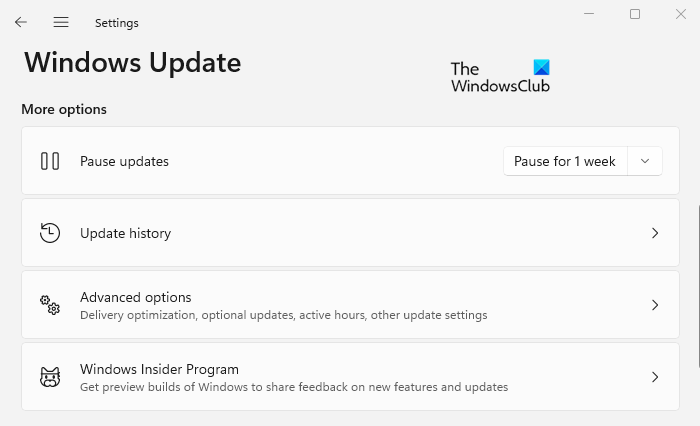
- Qaybta Ikhtiyaarada Badan(More options) , ku dhufo doorashooyinka sare(Advanced options) .
- Marka xigta, hoos ugu dhaadhac qaybta xulashooyinka Dheeraadka ah(Additional options) .

- Waxaad ku arki doontaa cusbooneysiinta ikhtiyaariga(Optional updates) ah halkan, guji.
- Fiiri liiska cusboonaysiinta darawalka(Driver) si aad u aragto haddii dareewalka maqalka ah uu jiro.
- Markaad hesho darawalka codka, calaamadi sanduuqa ku xiga oo guji " Download and install."
Marka darawalka si guul leh loo rakibo, eeg haddii dhibka la xaliyay.
Waa maxay sababta aan cod ugu jirin PC-gayga?
Waxaa laga yaabaa inaad la kulanto dhibaatooyin dhawaaqa kombiyuutarkaaga sababo la xiriira dhowr arrimood, sida kuwa ku hadla, software, darawallada maqalka, ama kaarka codka. Inta badan mashaakilaadka laxidhiidha dhawaqa Windows waxa sababa habayn khaldan oo lagu xalin karo dhawr tillaabo oo fudud. Si aad u xalliso dhibka, waxa aad wadi kartaa cilad bixiyaha maqalka, cusboonaysii darawalka codka(Sound) , oo aad heli kartaa darawal maqal oo cusub.
Akhris waxtar leh(Helpful reads) : Uninstall & Dib u rakib Darawallada | Xagee laga soo dejiyaa darawalada(Where to download drivers) ?
Rajo in tani ay ku caawiso.
Related posts
Cilad-qabasho Maya Fiidiyow, Maqal ama Cod gudaha Skype wicista Windows
Ashampoo Audio Recorder waa duubista maqalka bilaashka ah ee aasaasiga ah ee Windows
Ku rakib Realtek HD Audio Driver Failure, Cilad OxC0000374 Windows 10
Dolby Atmos kuma shaqeynayo kumbuyuutarka Windows 11/10
Hagaji dheelitirka maqalka ee kanaalka Bidix iyo Midig gudaha Windows 11/10
Hal ama ka badan oo adeeg maqal ah kuma shaqeeyo Windows 10 aaladda
Skype Audio ama makarafoon kuma shaqeynayo Windows 11/10
Sida loo duubo Audio gudaha Facebook Messenger app-ka desktop-ka
Sideen u hagaajiyaa daahitaanka maqalka ee VLC Media Player
Ku samee Xarunta Raadiyaha Internetka oo bilaash ah Windows PC
Ma jiro maqal ama cod marka lagu ciyaarayo Xbox One
Ma jiro cod ku jira abka Tafatiraha Fiidiyowga ee gudaha Windows 11/10
Sida loo suurtageliyo ama loo joojiyo Maqalka, Fiidiyowga, iyo Shaashada ee Edge
Adeegga Maqalka Windows kuma shaqeeyo Windows 11/10
Daayeer Audio waa software riixista maqalka oo aan khasaare lahayn oo loogu talagalay Windows
Sida loo beddelo aaladda maqalka gudaha Windows 11/10
Wax Qabad Kasta Maqalka: CD-ga iyo DVD-ga wax qabsada maqalka ayaa si fiican u qalma
Sida looga saaro Audio-ga gudaha Windows 10
Software-ka ugu wanaagsan ee qaab beddelka maqalka ee bilaashka ah ee Windows 11/10
Windows 11/10 ku hadla ayaa ku dhegay aamusnaanta
